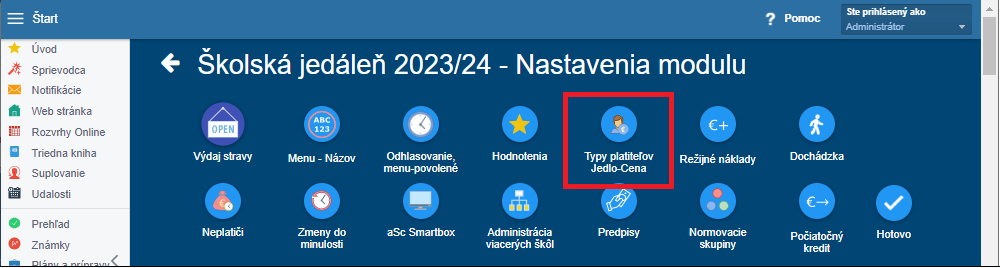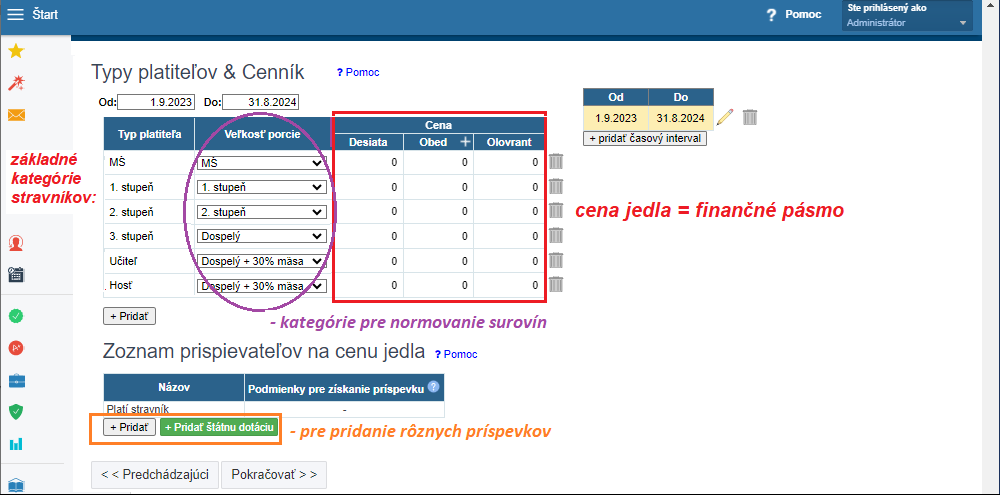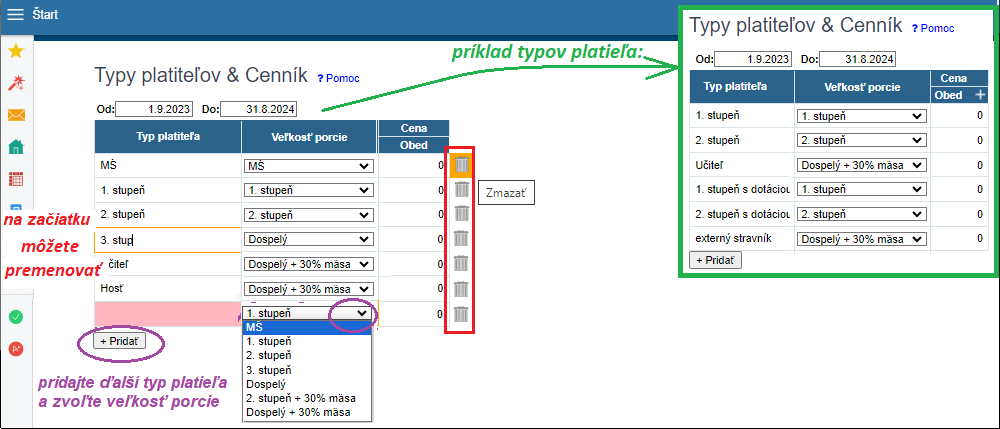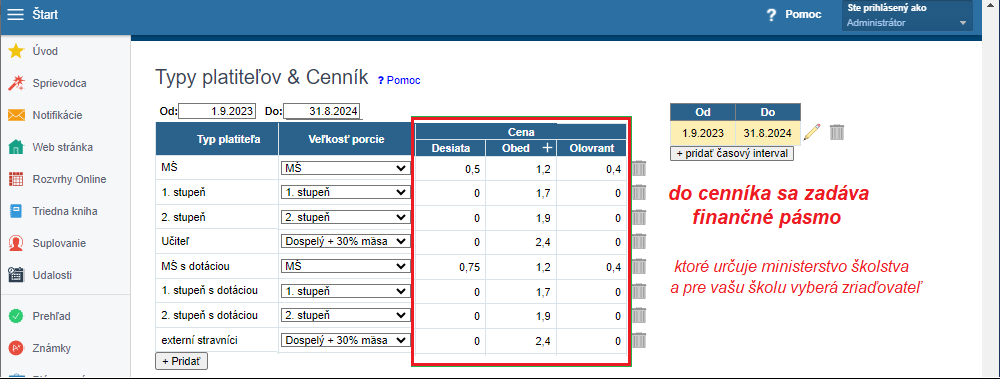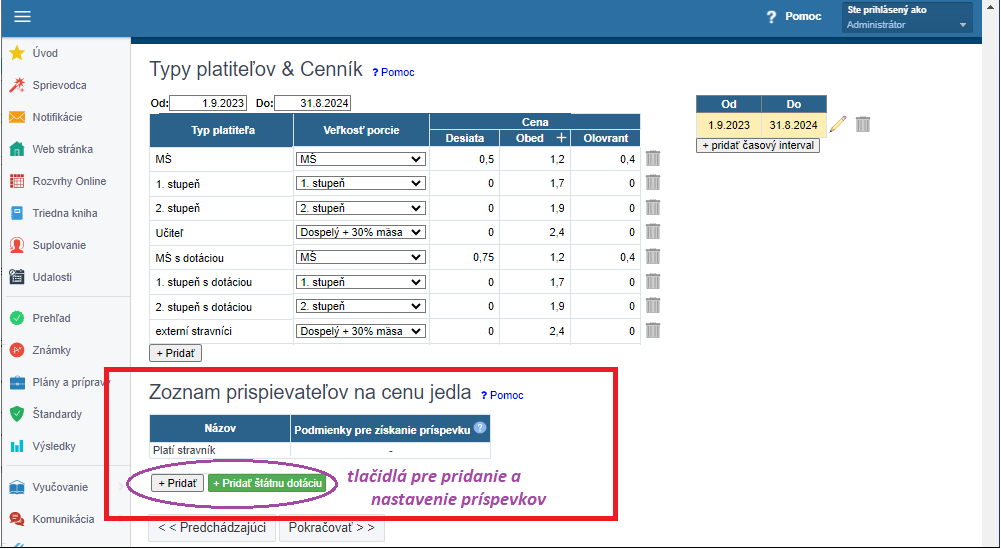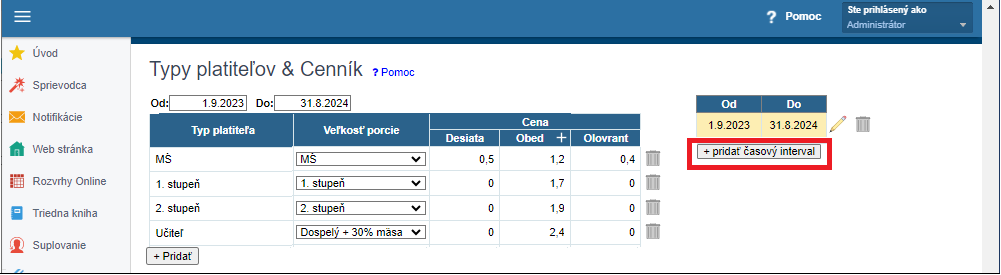Definovanie typov platiteľa a nastavenie cien stravného
V systéme EduPage používa pojem 'Typ platiteľa'.
Je to kategorizácia stravníkov a užívateľ si ich môže zadefinovať podľa svojich potrieb.
Typ platiteľa je hlavný identifikátor na rozlišovanie vo všetkých nastaveniach a prehľadoch (napr. rôzna cena za jedlo, za réžiu, rôzne príspevky, rôzne výdajne (aj výdajné okienka), ...)
Tabuľku pre zadefinovanie kategórii stravníkov nájdete v nastaveniach modulu v kroku 'Typy platiteľov, Jedlo-Cena':
V tabuľke sú preddefinované základné typy platiteľov - pre MŠ, ZŠ aj SŠ a dospelých.
--> nastavuje sa tu aj veľkosť porcie = potrebné pre normovanie surovín
--> nastavuje sa tu finančné pásmo pre jednotlivé jedlá = jednotková cena na jedlo stanovená ministerstvom školstva
xxx - nenastavujú sa tu režijné náklady (majú samostatný cenník v ďalšom kroku nastavení Režijné náklady)
+ pod tabuľkou sa nastavujú príspevky na jedlo (napr. štátna dotácia, sociálny fond, ... ), ktoré znižujú jednotkovú cenu jedla a výsledkom je doplatok stravníka
Upozornenie!
Správne a presné hodnoty v cenníkoch a v príspevkoch ako aj veľkosť porcie sú nevyhnutné ak robíte skladové hospodárstvo.
VLASTNÉ POMENOVANIE TYPOV PLATITEĽA
V tabuľke 'Typy platiteľov & Cenník' úplne na začiatku šk. roka:
-> zadefinujte si (premenujte / doplňte / vymažte) - samostatné typy platiteľa pre všetky rôzne skupiny, aké potrebujete oddeľovať kvôli nejakému kritériu (iné finančné pásmo, iné príspevky, výdaj stravy prebieha v inej budove, ... )
-> pre pridaný typ platiteľa nezabudnite určiť veľkosť porcie - potrebná aj pre správne normovanie surovín
** veľkosti A, B, C, D - pre stravníkov podľa finančného pásma A ; veľkosti C+ a D+ pre stravníkov podľa finančného pásma B (športovci, zamestnanci školy, iní dospelí)
neskôr počas šk. roka:
-> už nemažte / nemeňte poradie ani prepisovaním názvu - ! ani v prípade, že si pridáte nový časový interval
-> nový typ platiteľa pridávajte vždy na koniec zoznamu
Obdobie - nastavujte vždy celý šk. rok - od 1.9. - 31.8. (resp. ako máte nastavené Nastavenie obdobia pre školský rok v module jedáleň).
Počas šk. roka pri zmene cenníka len oddelíte časti šk. roka, kedy platí iný cenník.
{
AKO ZADÁVAŤ CENY = CENNÍK NA JEDLO
=> cenu za jedlo (= finančné pásmo) pre konkrétne jedlo treba zadať v tabuľke samostatne - do príslušného stĺpca
=> aby tabuľka pre ceny obsahovala stĺpce pre jednotlivé jedlá (raňajky, desiata, obed, ...), nastavte najprv, ktoré varíte - Výdaj stravy - kedy a aké jedlo škola varí
=> do cenníka sa zadáva VŽDY cena za jedlo - presne v sume finančného pásma
* nezadávať finančné pásmo znížené o príspevky
** rôzne príspevky sa nastavujú až v ďalšej tabuľke - popis je nižšie pod obrázkom
*** doplatok stravníka dopočítava systém
=> do tohto cenníka na jedlo nezadávajte sumu za režijné náklady
PONUKA VIAC MENU V RÔZNEJ CENE
Ak ponúkate výber z viac menu a niektoré má inú cenu (napr. vegetariánske, bezlepkové ...), pre správne nastavenie cien pozrite návod Ako zadať rôznu cenu pre rôzne menu pre jeden typ platiteľa
DOTOVANÁ STRAVA - ako zadať príspevky:
Ak stravník neplatí celú cenu za jedlo (finančné pásmo), ale mu na jedlo prispieva tretia strana, treba zadať príspevky - pod tabuľkou v časti 'Zoznam prispievateľov na cenu jedla',
Systém potom vypočíta doplatok stravníka = suma v cenníku na jedlo mínus príspevok na jedlo.
--- šedé tlačidlo ' + Pridať ' - napr. príspevky SF pre zamestnancov, 55% príspevok zamestnávateľa na jedlo, príspevok na jedlo od obce/mesta pre dôchodcov, ...
Ako zadať sociálny fond a iné príspevky (na jedlo a réžiu)
--- zelené tlačidlo ' + Pridať štátnu dotáciu' - pre "obedy zadarmo"
Strava s dotáciou pre MŠ - nastavenia
Strava s dotáciou pre ZŠ - nastavenia
Strava s dotáciou pre 8.ročné gymnázium - nastavenia
Ako nastaviť dotácie pre deti s diétou
*) Režijné náklady ako aj príspevky na réžiu nastavte až v ďalšom kroku nastavení, kde je tiež Zoznam prispievateľov.
ZMENA CENY STRAVNÉHO POČAS ŠK. ROKA alebo doplnenie ďalšieho typu platiteľa
V prípade zmeny ceny jedla počas šk. roka použite tlačidlo ' + pridať časový interval' vpravo od tabuľky a rozdeľte obdobie šk. roka na viaceré obdobia - také, pre ktoré máte iné poplatky za jedlo.
Viac v návode Zmena cien stravného / režijných nákladov počas školského roka
*) zmena sumy príspevku počas šk. roka -> časové obdobie treba pridať a rozdeliť v príslušnej sekcii príspevku v časti 'Zoznam prispievateľov na cenu jedla', nie pri cenníku.
KONTROLA NASTAVENÍ
Pozrite návod - Ako si skontrolovať, či máte správne nastavené ceny za stravu
KOMPLETNÉ FUNGOVANIE VÝPOČTU CIEN
Pre správne fungovanie výpočtu poplatkov za stravu je potrebné nastaviť ešte stravníkov, automatický predpis a aj povoliť odhlasovanie:
Kto sa stravuje - ako priradiť objednávky
Ako vytvoriť predpis pre školskú jedáleň
Ako nastaviť odhlasovanie / prihlasovanie stravy
----------------------
Zoznam všetkých návodov pre modul Školská Jedáleň

 English
English  Deutsch
Deutsch  España
España  Francais
Francais  Polish
Polish  Russian
Russian  Čeština
Čeština  Greek
Greek  Lithuania
Lithuania  Romanian
Romanian  Arabic
Arabic  Português
Português  Indonesian
Indonesian  Croatian
Croatian  Serbia
Serbia  Farsi
Farsi  Hebrew
Hebrew  Mongolian
Mongolian  Bulgarian
Bulgarian  Georgia
Georgia  Azerbaijani
Azerbaijani  Thai
Thai  Turkish
Turkish  Magyar
Magyar